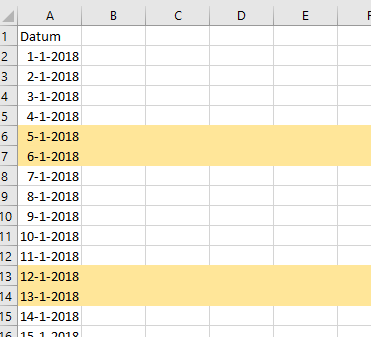
Automatisch cellen opmaken in Excel
Lees verder na de advertentie
Ik heb in een Excel-tabel een kalender aangemaakt waarin ik mijn werkuren bijhoud. Voor een beter overzicht wil ik de weekenden een grijze achtergrond geven.
Dat moet automatisch gebeuren, omdat het met de hand te veel werk is. Hoe kan ik in Excel cellen opmaken automatisch laten doen?
Excel kan cellen opmaken automatisch voor je doen via een voorwaardelijke opmaak. Markeer het in te kleuren gebied, dus bijvoorbeeld het hele kalenderblad. Maak daarna in het Start-lint via ‘Voorwaardelijke opmaak / Nieuwe regel’ een nieuwe opmaakregel aan. Kies in het dialoogvenster het regeltype ‘Een formule gebruiken om te bepalen welke cellen worden opgemaakt’ en voer de formule =WEEKDAG($A2;2) >=6 in. In dit geval verwijst de eerste parameter naar de eerste cel met de datum. Het is belangrijk dat je de kolom als absoluut adres met voorafgaand dollarteken invoert, zodat alle cellen in de kolom met de datum meedoen. Bijvoorbeeld $A2 voor de eerste kolom van de tweede regel. Met een klik op Opmaak kies je onder ‘Opvulling’ de achtergrondkleur.
De formule controleert of de weekdag van de datum groter of gelijk aan 6 is. Dus of het om een zaterdag of zondag gaat. En hij kleurt de cellen in dat geval in met de gewenste kleur. Hetzelfde werkt ook in LibreOffice en OpenOffice Calc. Alleen kun je daar de achtergrondkleur niet direct kiezen, maar moet je in het dialoogvenster een sjabloon met de gewenste achtergrondkleur kiezen of er een aanmaken.
Meer tips voor Excel nodig? Ontdek Excel-functies voor snel converteren, opmaken en meer of lees alle informatie in c’t magazine.


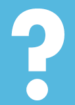





Wie kan mij helpen
Ik wil een kalender met voor waardelijk opmaak inkleuren op basis van kalender dagen, met werkdagen werkt het.
De formule gebruikt voor werkdagen is:
=EN($B5=”Oss”;H$2>=$C5;WERKDAG.INTL($C5;$E5;1)-1>=H$2)
H$2 in de rij met datums